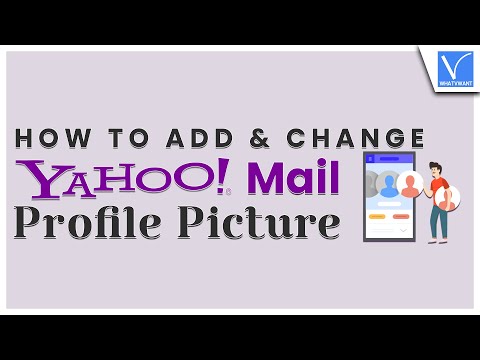Questo articolo spiega come ascoltare musica in Discord su un iPhone o iPad installando un bot musicale.
Passi

Passaggio 1. Vai su https://www.discordbots.org in un browser web
Questo sito contiene un elenco di bot che possono essere installati su Discord, inclusi alcuni che riproducono musica.

Passaggio 2. Tocca Musica
Viene visualizzato un elenco di soli bot musicali.

Passaggio 3. Tocca Visualizza su un bot per saperne di più
In questo modo puoi vedere quali funzionalità sono supportate dal bot musicale, nonché un elenco di comandi.
Alcuni robot musicali popolari sono Astolfo, Aqua e Sinon

Passaggio 4. Tocca Invita per installare un bot
Questo reindirizzerà il tuo browser alla schermata di accesso di Discord.

Passaggio 5. Accedi al tuo account Discord
Se hai già effettuato l'accesso, passa alla tappa successiva.

Passaggio 6. Tocca il nome del server
Questo è il server su cui installerai il bot.

Passaggio 7. Tocca Fatto
Questo chiude la schermata di selezione del server.

Passaggio 8. Tocca Autorizza
Si trova nell'angolo in basso a destra dello schermo. Apparirà una schermata di conferma.

Passaggio 9. Tocca la casella di controllo "Non sono un robot"
Il bot verrà ora installato sul server selezionato.

Passaggio 10. Apri Discord
È l'icona blu con un controller di gioco bianco all'interno. Di solito lo troverai nella schermata principale.

Passaggio 11. Toccare ≡
Si trova nell'angolo in alto a sinistra dello schermo.

Passaggio 12. Seleziona il server su cui hai installato il bot
I server sono elencati lungo il lato sinistro dello schermo. Apparirà un elenco di canali.

Passaggio 13. Tocca #generale
Dovrebbe essere vicino alla parte superiore dell'elenco dei canali. Apparirà la conversazione.

Passaggio 14. Digita il comando del bot per riprodurre musica e tocca Invia
Ogni bot musicale ha comandi diversi per la riproduzione di musica, che troverai nella home page del bot all'indirizzo